¿Sigue encontrándose con un Wi-Fi que no tiene un mensaje de error de configuración de IP válido mientras diagnostica una conexión a Internet inactiva en Windows 10? Eso sucede cuando su PC no puede asegurar una dirección IP (Protocolo de Internet) que funcione a través de Wi-Fi. También puede encontrarse con un error similar relacionado con IP con Ethernet.
Si reiniciar su computadora no solucionó el problema (pruébelo si aún no lo ha hecho), entonces los siguientes consejos para la resolución de problemas le ayudarán a solucionarlo.

Reinicie su enrutador
En la mayoría de los casos, el Wi-Fi no tiene un error de configuración de IP válido debido a fallas aleatorias en el lado del enrutador. La solución reinicie su enrutador.
Comience apagando el enrutador. Luego, espere al menos 10 segundos antes de volver a encenderlo. Una vez que su computadora restablezca su conexión a Wi-Fi, verifique si puede acceder a Internet sin problemas.
Restablecer adaptador de red inalámbrica
Deshabilitar y luego volver a habilitar el adaptador de red inalámbrica de su PC es otra solución potente para los problemas relacionados con la conectividad en Windows 10.
1. Presione Windows + R para abrir el cuadro Ejecutar.
2. Escriba ncpa.cpl y seleccione Aceptar.
3. Una vez que aparezca el Centro de redes y recursos compartidos en la pantalla, haga clic con el botón derecho en el adaptador de red inalámbrica y seleccione Desactivar .
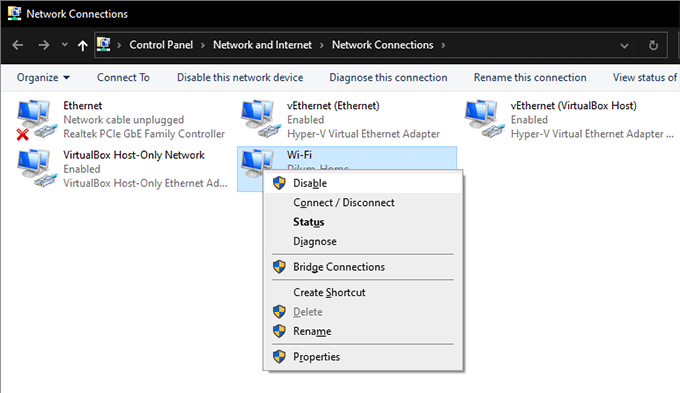
4. Espere hasta 10 segundos.
5. Haga clic con el botón derecho en el adaptador Wi-Fi nuevamente y seleccione Habilitar .
Renueve el contrato de arrendamiento de IP de sus PC
Si reiniciar el enrutador o deshabilitar/rehabilitar el adaptador de red inalámbrica no resolvió el problema, debe obligar a su computadora a renovar la concesión de IP. Puede hacerlo ejecutando varios comandos a través de Windows PowerShell.
1. Presione Windows + X y seleccione Windows PowerShell.
2. Ejecute los comandos a continuación uno tras otro mientras presiona la tecla Enter:
- Ipconfig /liberar
- Ipconfig /flushdns (opcional)
- Ipconfig/renovar
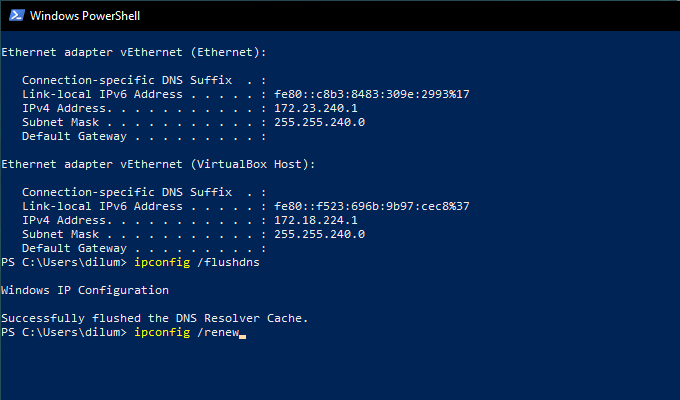
3. Salga de Windows PowerShell.
Restablecer la pila TCP/IP
Si la renovación del contrato de arrendamiento de IP no ayudó, debe restablecer la pila TCP/IP de su PC. Eso requiere ejecutar un par de comandos nuevamente, pero esta vez a través de una consola de Windows PowerShell elevada.
1. Presione Windows + X y seleccione Windows PowerShell (Administrador) .
2. Ejecute los comandos a continuación uno tras otro mientras presiona Enter:
- Catálogo de restablecimiento de netsh winsock
- Restablecimiento de ip int netsh
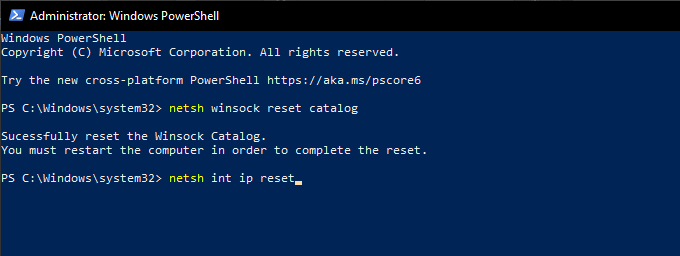
3. Salga de la consola del símbolo del sistema y reinicie la computadora. Si una pila TCP/IP corrupta estaba en el origen del error, debería poder conectarse en línea sin problemas.
Vuelva a instalar el adaptador de red inalámbrica
Si aún sigue recibiendo el mensaje de error de configuración de IP válido de Wi-Fi, debe desinstalar y reinstalar el adaptador de red inalámbrica en su computadora. Eso debería descartar un controlador corrupto de la ecuación.
1. Presione Windows + X y seleccione Administrador de dispositivos.
2. Expanda Adaptadores de red.
3. Haga clic con el botón derecho en su adaptador de red inalámbrica y seleccione Desactivar dispositivo.
4. Seleccione Sí.
5. Haga clic con el botón secundario en el adaptador de red inalámbrica nuevamente y seleccione Desinstalar dispositivo.
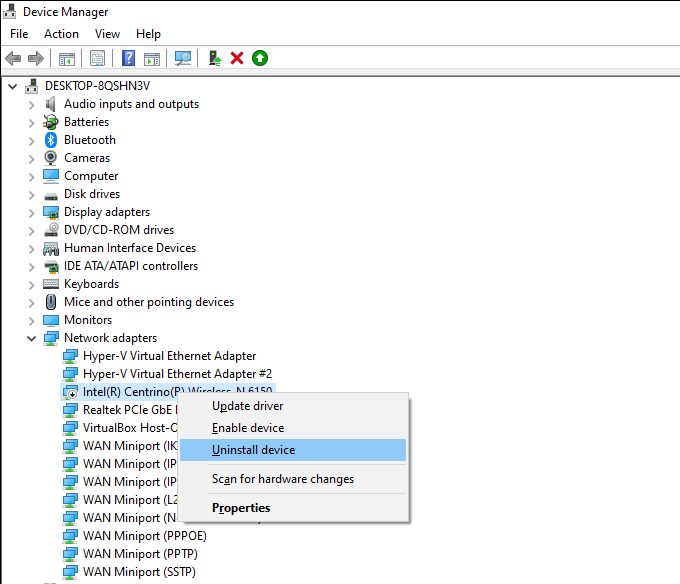
6. Reinicie su computadora y debería volver a instalar el adaptador de red inalámbrica automáticamente.
Nota: Si su computadora no detecta e instala el adaptador de red inalámbrica después del reinicio, abra el Administrador de dispositivos nuevamente, haga clic con el botón derecho en el nombre de su PC en la parte superior y seleccione Buscar cambios de hardware.
Actualice el adaptador de red inalámbrica
Si deshabilitar y reinstalar el adaptador de red inalámbrica no ayudó, debe actualizar su controlador. Windows 10 instala un controlador genérico de forma predeterminada, pero es una buena idea obtener una copia actualizada del sitio web del fabricante del dispositivo. Obviamente, debe usar un dispositivo con una conexión a Internet activa para eso.
Una vez que haya descargado y transferido el archivo de configuración del controlador, simplemente ejecútelo y siga todas las instrucciones en pantalla para actualizar el adaptador de red inalámbrica.
Obtener la dirección IP automáticamente
¿Ha configurado el adaptador de red inalámbrica de su PC con una dirección IP personalizada y una configuración de DNS? Si es así, debe volver a obtenerlos automáticamente.
1. Presione Windows + R para abrir el cuadro Ejecutar. Luego, escriba ncpa.cpl y seleccione Aceptar.
2. Haga clic con el botón derecho en el adaptador Wi-Fi y seleccione Propiedades.
3. En la pestaña Redes, haga doble clic en Propiedades del Protocolo de Internet versión 4 (TCP/IPv4) .
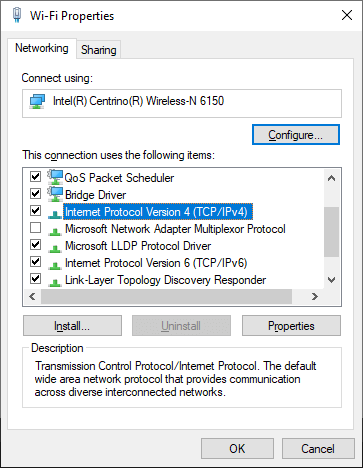
4. Seleccione los botones de opción junto a Obtener una dirección IP automáticamente y Obtener la dirección del servidor DNS automáticamente.
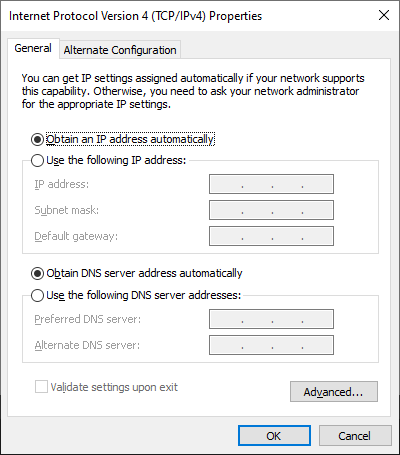
5. Repita los pasos 3 y 4 para las Propiedades del Protocolo de Internet versión 6 (TCP/IPv6).
Cambiar el SSID y la contraseña de los enrutadores
Otra forma de arreglar el Wi-Fi no tiene un error de configuración de IP válido es cambiar el SSID y la contraseña de su enrutador. Para hacer eso, debe visitar la configuración de los enrutadores.
Nota: Necesita la IP, el nombre de usuario y la contraseña de la puerta de enlace del enrutador para acceder a su configuración. Por lo general, puede encontrar los detalles en una etiqueta en algún lugar del enrutador.
1. Ingrese la IP de la puerta de enlace en una nueva pestaña del navegador en Chrome, Firefox o Edge y presione Entrar.
2. Inicie sesión en el enrutador con el nombre de usuario y la contraseña.
3. Revise la configuración del enrutador y cambie el SSID y la contraseña. Luego, guarde sus cambios.
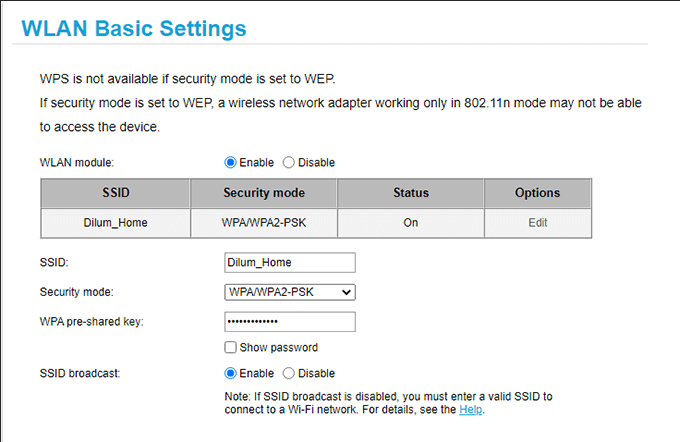
Una vez que haya hecho eso, debe actualizar la conexión de su PC al enrutador con el nuevo SSID y contraseña. No olvide actualizar la red en otros dispositivos que se conecten a ella también.
Ejecute el Solucionador de problemas del adaptador de red
Ahora que ya se abrió camino a través de una cantidad considerable de correcciones, es hora de diagnosticar su conexión Wi-Fi una vez más con el solucionador de problemas de red de Windows 10.
1. Presione Windows + X y seleccione Conexiones de red.
2. Seleccione Solucionador de problemas de red.
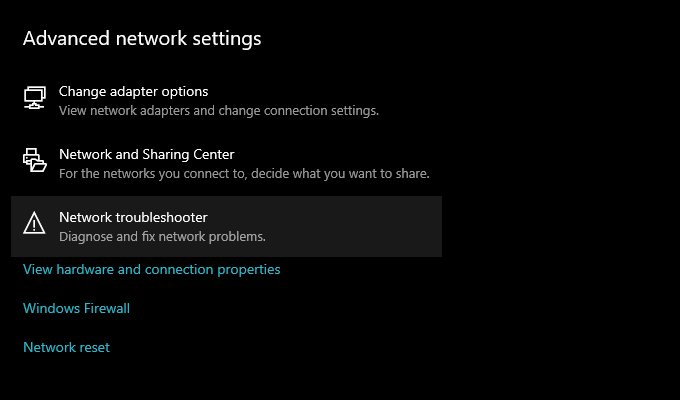
3. Seleccione Wi-Fi. Luego, seleccione Siguiente y siga las instrucciones en pantalla para resolver cualquier problema.
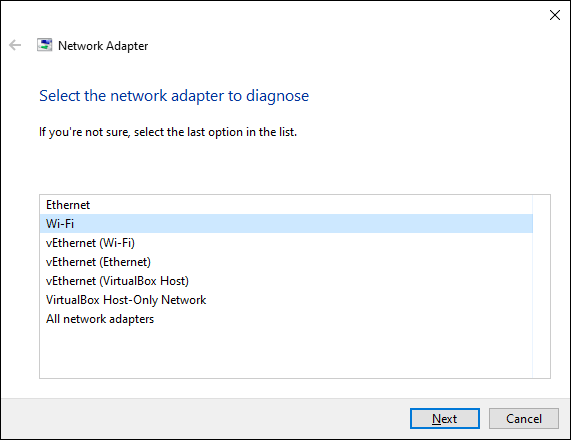
Si se encuentra con que el Wi-Fi no tiene una configuración de IP válida nuevamente, pase a la siguiente solución.
Restablezca la configuración de red de su PC
Es hora de restablecer la configuración de red de su PC. Eso debería revertir todas las configuraciones relacionadas con la red a sus valores predeterminados y probablemente parchear las configuraciones incorrectas o corruptas para siempre.
1. Presione Windows + X y seleccione Conexiones de red.
2. Seleccione Restablecimiento de red.
3. Seleccione Restablecer ahora.
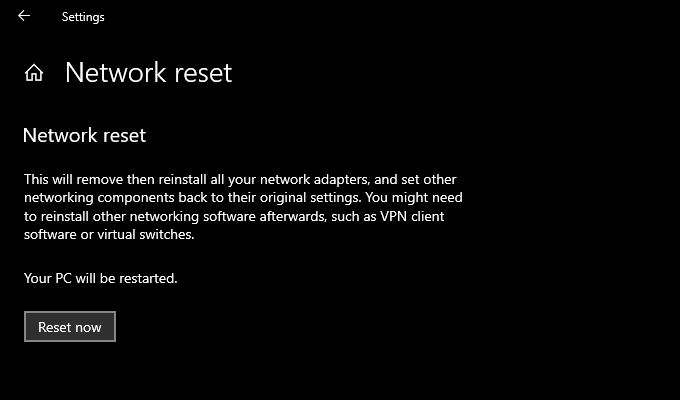
Después de restablecer la configuración de red, vuelva a conectarse a Wi-Fi y probablemente ya no se encontrará con que Wi-Fi ya no tiene un error de configuración de IP válido.
La configuración IP de Wi-Fi es válida
Por lo general, puede resolver el error de configuración de Wi-Fi no tiene una IP válida reiniciando el enrutador, restableciendo el adaptador de red inalámbrica o renovando la concesión de IP. Pero si el problema se repite después de un tiempo, le recomendamos que trabaje con algunas de las correcciones avanzadas anteriores hasta que desaparezca de forma permanente.








